Så här skalar du en Azure Web PubSub Service-instans?
Den här artikeln visar hur du skalar instansen av Azure Web PubSub Service. Det finns två scenarier för skalning, uppskalning och utskalning.
- Skala upp: Hämta fler enheter, anslutningar, meddelanden med mera. Du kan skala upp genom att ändra prisnivån från Kostnadsfri till Standard.
- Skala ut: Öka antalet Web PubSub-enheter. Du kan skala ut till så många som 100 enheter. Det finns begränsade enhetsalternativ att välja för skalning: 1, 2, 3, 4, 5, 6, 7, 8, 9, 10, 20, 30, 40, 50, 60, 70, 80, 90 och 100 enheter för en enda Web PubSub Service-instans. Om du vill skala över 100 enheter erbjuder Premium_P2 SKU utökade funktioner.
Skalningsinställningarna tar några minuter att tillämpa. I sällsynta fall kan det ta cirka 30 minuter att applicera. Skalning kräver inte att du ändrar din kod eller distribuerar om serverprogrammet.
Information om priser och kapaciteter för enskilda Web PubSub-tjänster finns i Prisinformation för Azure Web PubSub Service.
Kommentar
Om du ändrar Web PubSub-tjänsten från den kostnadsfria nivån till Standard - eller Premium-nivån eller vice versa ändras den offentliga tjänstens IP-adress och det tar vanligtvis 30–60 minuter att sprida ändringen till DNS-servrar över hela Internet. Om du ändrar nivåer mellan Standard och Premium ändras inte den offentliga IP-adressen. Tjänsten kan vara oåtkomlig innan DNS uppdateras. I allmänhet rekommenderas det inte att ändra prisnivån för ofta.
Skala upp på Azure Portal
Öppna Azure-portalen i webbläsaren.
På sidan Web PubSub Service väljer du Skala upp på den vänstra menyn.
Klicka på Ändra och välj Premium_P1 nivå på popup-bladet.
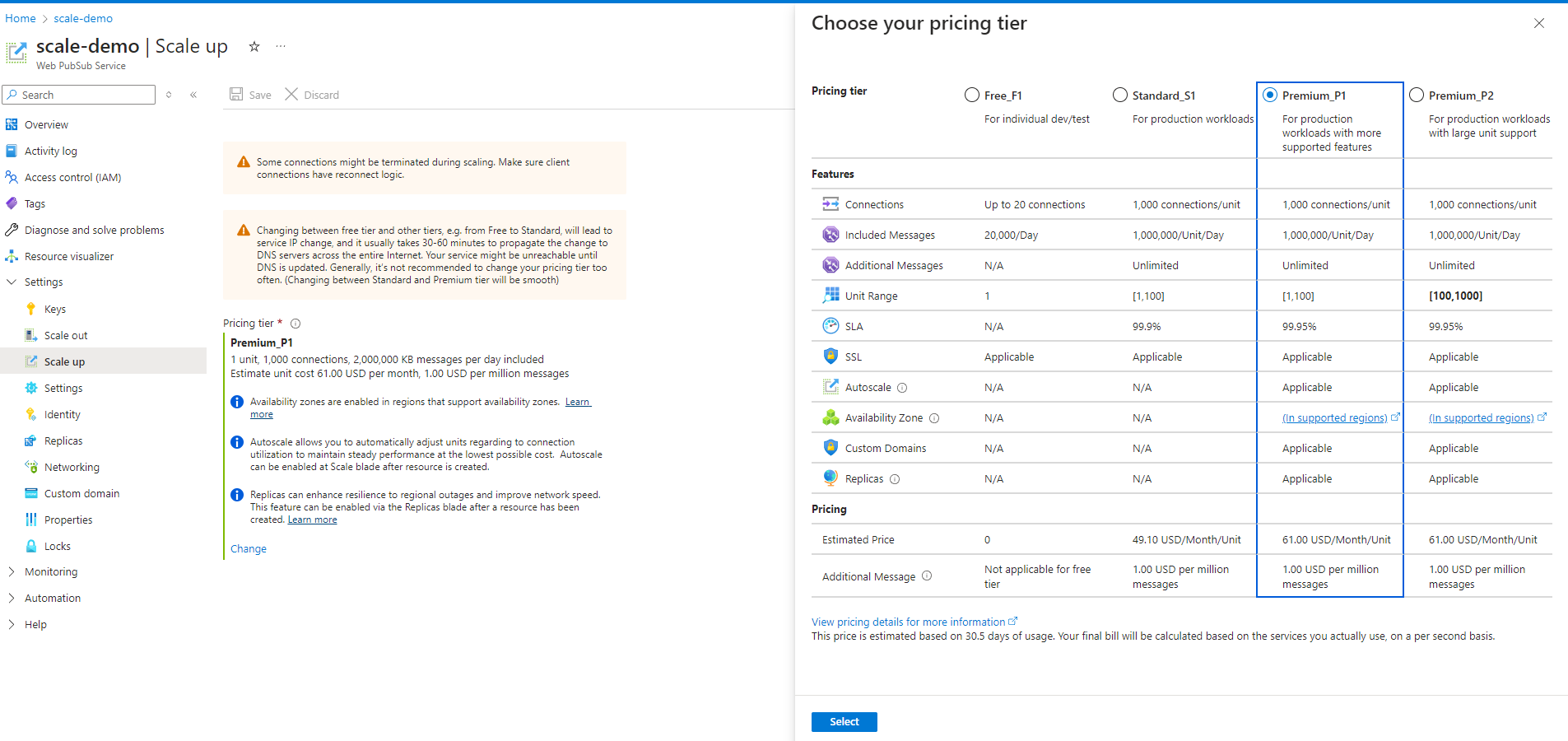
Välj Spara.
Skala ut på Azure Portal
Öppna Azure-portalen i webbläsaren.
På sidan Web PubSub Service väljer du Skala ut på den vänstra menyn.
Välj enheten i sektorn Manuell skalning .
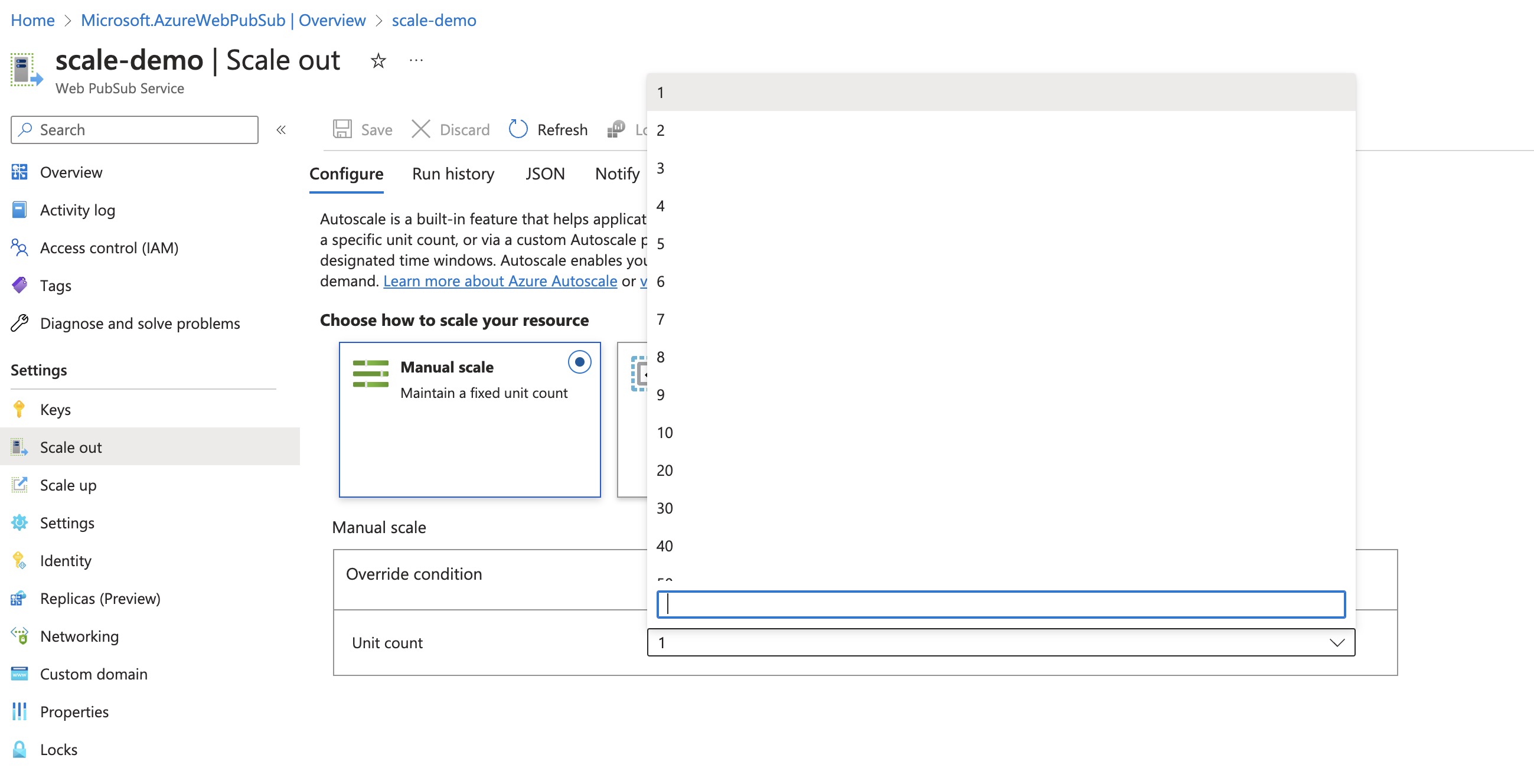
Välj Spara.
Skalning med Azure CLI
# Scale up to Premium_P1 Tier, and scale out to 100 units
az webpubsub update \
--name $myWebPubSubName \
--resource-group $myResourceGroupName \
--sku Premium_P1 \
--unit-count 100
Jämföra prisnivåer
Detaljerad information, till exempel inkluderade meddelanden och anslutningar för varje prisnivå, finns i Prisinformation för Web PubSub-tjänsten.
En tabell med tjänstgränser, kvoter och begränsningar på varje nivå finns i Begränsningar för Web PubSub-tjänsten.
Förbättrat stöd för stora instanser med Premium_P2 SKU
Den nya Premium_P2 SKU:n är utformad för att underlätta omfattande skalbarhet för scenarier med hög efterfrågan. Den här SKU:n tillåter skalning mellan 100, 200, 300, 400, 500, 600. 700, 800, 900, 1 000 enheter för en enda Web PubSub Service-instans. Den här förbättringen möjliggör hantering av upp till en miljon samtidiga anslutningar som tillgodoser storskaliga kommunikationsbehov i realtid.
Du kan skala upp SKU:n för att Premium_P2 med hjälp av Azure Portal eller Azure CLI.
Nivån Premium_P2 använder en annan arkitektur internt för att hantera en stor mängd underliggande resurser. Därför förväntas skalningsåtgärderna på den här nivån ta längre tid jämfört med dem i mindre SKU:er.
Kommentar
Tänk på att det finns en standardkvotgräns som begränsar antalet Web PubSub-enheter till 150 per prenumeration per region. Detta är en mjuk gräns och kan ökas vid begäran. För att göra det skickar du bara ett supportärende för att begära en justering av den här kvoten.
Nästa steg
I den här guiden har du lärt dig hur du skalar en enskild Web PubSub Service-instans.
Autoskalning stöds på Premium-nivån för Azure Web PubSub Service.